Mạng WiFi bị chấm than do đâu? 6 cách khắc phục thần tốc
Deprecated: trim(): Passing null to parameter #1 ($string) of type string is deprecated in /home/caocap/public_html/wp-content/plugins/fixed-toc/frontend/html/class-dom.php on line 98
Trong quá trình sử dụng máy tính, hẳn không ít các bạn đã gặp phải vấn đề lỗi biểu tượng WiFi bị chấm than trên máy tính hay trên điện thoại và bạn chả thể truy cập được Internet. Bạn đã và đang gặp phải hiện tượng mạng WiFi bị chấm than và thấy không hài lòng? Và bạn đang muốn sửa lỗi này nhưng chưa biết phải làm thế nào? Hãy cùng làm theo các cách sửa WiFi bị chấm than dưới đây mà GhienCongNghe cung cấp.
Tại sao mạng WiFi bị chấm than

Khi WiFi hiện dấu chấm than, điều đó có nghĩa là bạn đã kết nối được WiFi nhưng Internet không hoạt động bình thường trên thiết bị của bạn. Nói một cách khác, nó như một kẻ ăn bám, đã kết nối nhưng không chịu hoạt động.
Đừng quá lo lắng, vấn đề gì cũng có thể giải quyết và khi mạng WiFi bị chấm than cũng vậy. Sẽ có những phương pháp để giải quyết vấn đề này, cho dù là khi bạn có gặp vấn đề này trên điện thoại, máy tính bảng hay PC. Hầu hết những phương pháp này có thể thực hiện dễ dàng và nhanh chóng.
Chuyện gì đang xảy ra với WiFi của bạn
Trước khi có những hành động mù quáng như rút phích điện, bạn nên tìm hiểu một số lý do tại sao mạng bị chấm than và cách có thể giải quyết sự cố này.
Về cơ bản, WiFi hoạt động như một hệ thống vô tuyến phức tạp, nó có bộ phát (Router WiFi) và bộ thu (thiết bị cần WiFi mà bạn đáng sử dụng). Router WiFi sẽ phát ra những sóng chứa tín hiệu đặc biệt, giúp bạn có thể kết nối mạng, truy cập Internet.
Vì thế để sử dụng được, cả Router WiFi và thiết bị cần kết nối WiFi sẽ phải được định cấu hình mạng chính xác. Rất có thể, khi gặp trường hợp mạng bị chấm than, sự cố bắt nguồn từ Router WiFi hoặc xung đột phần mềm trên thiết bị bạn dùng để kết nối mạng.
Tắt và bật lại thiết bị phát WiFi
Đây có vẻ là phương pháp mà hầu hết người dùng nghĩ đến đầu tiên khi gặp các sự cố về WiFi, tất cả những gì bạn cần làm là chỉ cần tắt rồi bật lại công tắc Router WiFi. Bởi khi sử dụng lâu ngày, Router WiFi có thể gặp một số trục trặc nhỏ. Bật tắt khởi động lại Router WiFi sẽ có thể giải giúp bạn quyết được vấn đề WiFi bị chấm than khi kết nối với các thiết bị.
Khởi động lại máy tính hoặc điện thoại của bạn
Nếu như bật tắt bộ phát WiFi chưa giúp bạn giải quyết được sự cố WiFi chấm than kia, thì khởi động lại máy tính hoặc điện thoại của bạn được coi như một giải pháp nhanh chóng tiếp theo. Hoặc đơn giản hơn, bạn hãy thử bật tắt WiFi trong Settings của thiết bị, sau đó kết nối lại xem có được không nhé.
Đặt lại cài đặt mạng
Trên máy tính Windows có WiFi bị chấm than
Trên Windows 10, bạn sẽ được tích hợp thêm một tính năng mới là Network Reset, giúp bạn có thể cài đặt lại hệ thống mạng nhanh chóng. Để làm điều này, nhập Network Reset ở thanh tìm kiếm Windows và ấn chọn.
Sau đó, một cửa sổ mới sẽ hiện lên, những gì bạn cần làm là lưu lại những công việc dang dở trên máy tính và nhấn Reset now. Máy sẽ cài đặt lại hệ thống mạng và khởi động trong vài phút.
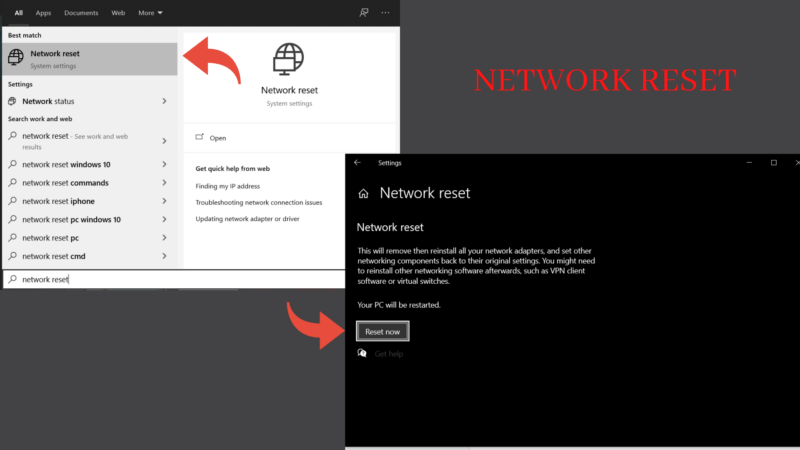
Trên điện thoại Android có WiFi bị chấm than
Khi WiFi hiện dấu chấm than trên điện thoại Android, bạn hãy vào Cài Đặt, chọn Hệ thống. Chọn mục Tùy chọn đặt lại, sau đó chọn tiếp Đặt lại WiFi, di động và Bluetooth. Nhấn chọn Đặt lại các tùy chọn cài đặt, cuối cùng nhấn Đặt lại các tùy chọn cài đặt.
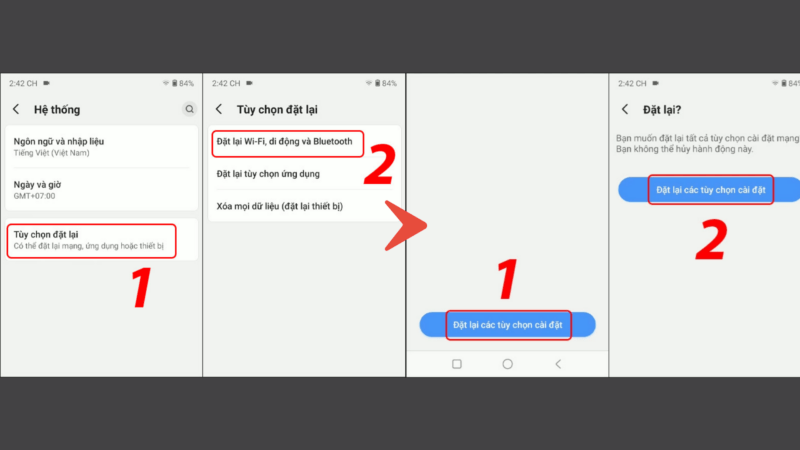
Trên iPhone, iPad có WiFi bị chấm than
Để xử lý vấn đề mạng WiFi bị chấm than trên điện thoại iPhone hoặc iPad, bạn có thể làm theo hướng dẫn sau: Vào Cài đặt > Chọn mục Cài đặt chung > Chọn phần Đặt lại > Nhấn chọn Đặt lại cài đặt mạng > Nhập mật khẩu nếu có > Sau đó Xác nhận Đặt lại cài đặt mạng.
Cần lưu ý rằng việc đặt lại cài đặt mạng sẽ xóa hết toàn bộ dữ liệu về mạng trước đó, bao gồm cả địa chỉ WiFi đã lưu hay các cài đặt VPN.
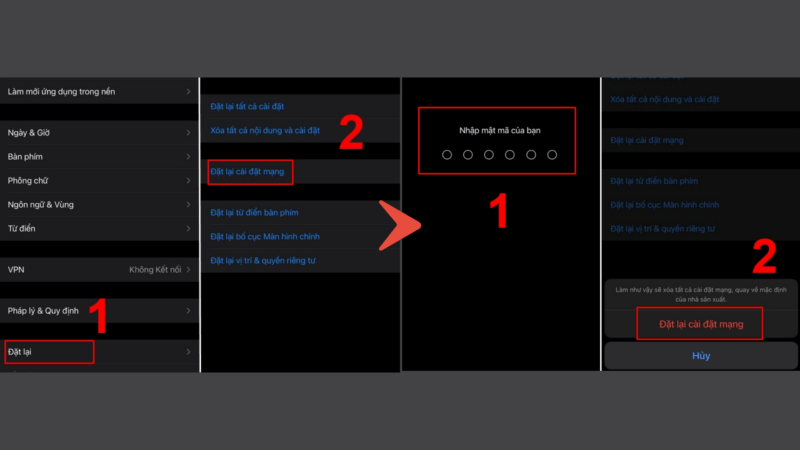
Cập nhật Driver bộ định tuyến khi WiFi
Giống như bất kỳ loại phần mềm nào khác, Driver cần được cập nhật thường xuyên. Thông thường chúng được thiết kế để tự làm việc này. Tuy nhiên, đôi khi một bản cập nhật sẽ bị bỏ lỡ hoặc bị lỗi hoàn toàn.
Để kiểm tra trạng thái Driver trên máy tính, hãy mở Device Manager, chọn Network Adapters, xác định Network Adapters không dây của bạn rồi chọn Update Driver.
Sau đó, bạn có thể nhấp chuột phải vào tiêu đề Network Adapters trong Device Manager của mình và chọn Scan for Hardware Changes. Máy tính của bạn sẽ tự động phát hiện bộ định tuyến và bắt đầu cài đặt nó với tất cả các bản cập nhật cần thiết sau đó.
Chạy trình kiểm tra sự cố mạng trên Windows
Bạn cũng có thể chạy trình kiểm tra sự cố để sửa lỗi WiFi chấm than Win 10. Để làm điều này, bạn truy cập Settings, chọn mục Update & Security, sau đó chọn Troubleshoot. Tiếp đến chọn Internet Connections từ danh sách để tiến hành chạy trình kiểm tra sự cố xem có lỗi gì hay không.
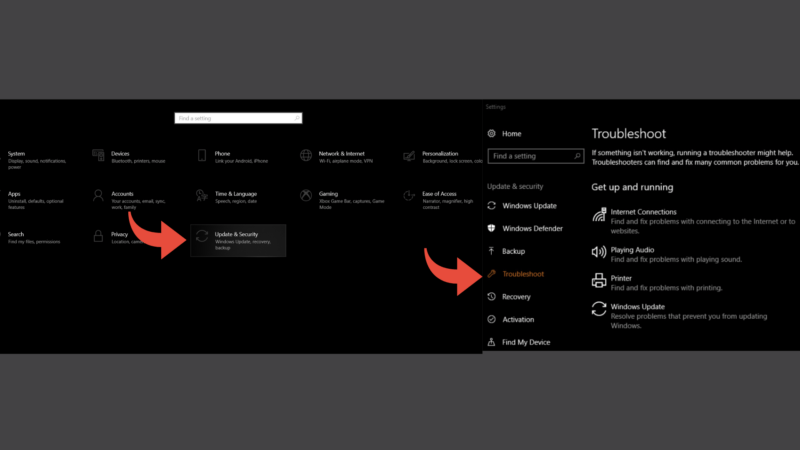
Thanh toán hóa đơn cước Internet
Liên hệ với nhà cung cấp Internet nếu bạn đã thanh toán cước hóa đơn
Đôi khi, chúng ta lãng quên với việc chi trả các khoản sinh hoạt. Nên nhiều khi, dịch vụ cung cấp Internet của bạn bị ngắt kết nối, có thể do việc bạn không thanh toán đã kéo dài một khoảng thời gian. Vì vậy, bạn nên kiểm tra mình đã thanh toán chưa và liên hệ ngay với nhà cung cấp Internet để thanh toán hóa đơn.
Trên đây là 6 cách khắc phục mỗi khi mạng WiFi bị chấm than mà GhienCongNghe chia sẻ cho bạn. Hãy thử kiểm tra việc mình đã thanh toán cước hóa đơn dịch vụ hoặc nhà cung cấp dịch vụ của bạn có gặp vấn đề mạng internet trong khu vực trước không.
Nếu đã xác minh chắc chắn rằng bạn đã liên hệ với nhà cung cấp dịch vụ và mọi thứ đều bình thường thì hãy thử thực hiện các cách khắc phục WiFi bị chấm than theo hướng dẫn ở trên nhé.
Xem thêm:
- Sửa lỗi không kết nối được WiFi trên máy tính tại đây
- Hướng dẫn Reboot Modem WiFi và Router tại đây
- Những Cách Kết Nối WiFi Cho Laptop đơn Giản Trên Windows 10 Mới Hoặc Windows 7 Cũ
Nếu bài viết hướng dẫn cách sửa kết nối WiFi bị chấm than này hữu ích, hãy Like và Share để ủng hộ GhienCongNghe tiếp tục phát triển và luôn có những bài viết chia sẻ tips về công nghệ hay hơn nữa.
- Share CrocoBlock key trọn đời Download Crocoblock Free
- Cung cấp tài khoản nghe nhạc đỉnh cao Tidal Hifi – chất lượng âm thanh Master cho anh em mê nhạc.
- TOP 6 trang web học Toán lớp 8 online miễn phí, tốt nhất
- Cách Đặt Mật khẩu (Password) bảo vệ cho Folder và File trong Windows Cách Đặt Mật khẩu (Password) cho Folder và File trong Windows
- Download sách Bạn Đắt Giá Bao Nhiêu? Ebook PDF
- #1 : Hướng dẫn chơi Liên Quân trên PC không Lag dễ dàng nhất quả đất
- [Full] 20 phim hoạt hình Doraemon tập dài hay nhất | DBK.vn
Bài viết cùng chủ đề:
-
4 loại máy lọc nước tại vòi Panasonic được ưa dùng – Minh Long Home
-
Top 9 từ điển tiếng Nhật tốt nhất giúp học tiếng Nhật hiệu quả
-
So sánh 4 hãng ắc quy ô tô tốt nhất hiện nay | G7Auto.vn
-
5 Cách Kiếm Tiền ĐƠN GIẢN Cho Học Sinh, Sinh Viên – Uplevo Blog
-
Chuyển tiền vào tài khoản nhưng KHÔNG nhận được tin nhắn?
-
Khắc phục lỗi máy tính không nhận ổ cứng chắc chắn thành công
-
Cách ROOT Bluestacks 3, phần mềm giả lập android trên PC
-
Deep Freeze Standard v8.63.2 Full Crack Free Download
-
5 lựa chọn xe côn tay dưới 50 triệu có thiết kế đẹp nhất 2021
-
Điện Thoại Samsung Galaxy Cũ, Giá Rẻ Chính Hãng 10/2021 Hải Phòng
-
Hướng dẫn vẽ biểu đồ Tròn (địa lý) – ÔN THI ĐỊA LÝ – OTDL Channel
-
Hướng dẫn xóa toàn bộ thư trong email (Gmail, Yahoo Mail..) cùng 1 lúc
-
7+ Cách tăng dung lượng Google Drive không giới hạn miễn phí
-
Hướng dẫn cách tắt avast free antivirus win 10
-
Cách dọn rác máy tính win 7 win 8 win 10 nhanh nhất
-
Thay đổi lại thời gian tạo File trên máy tính






